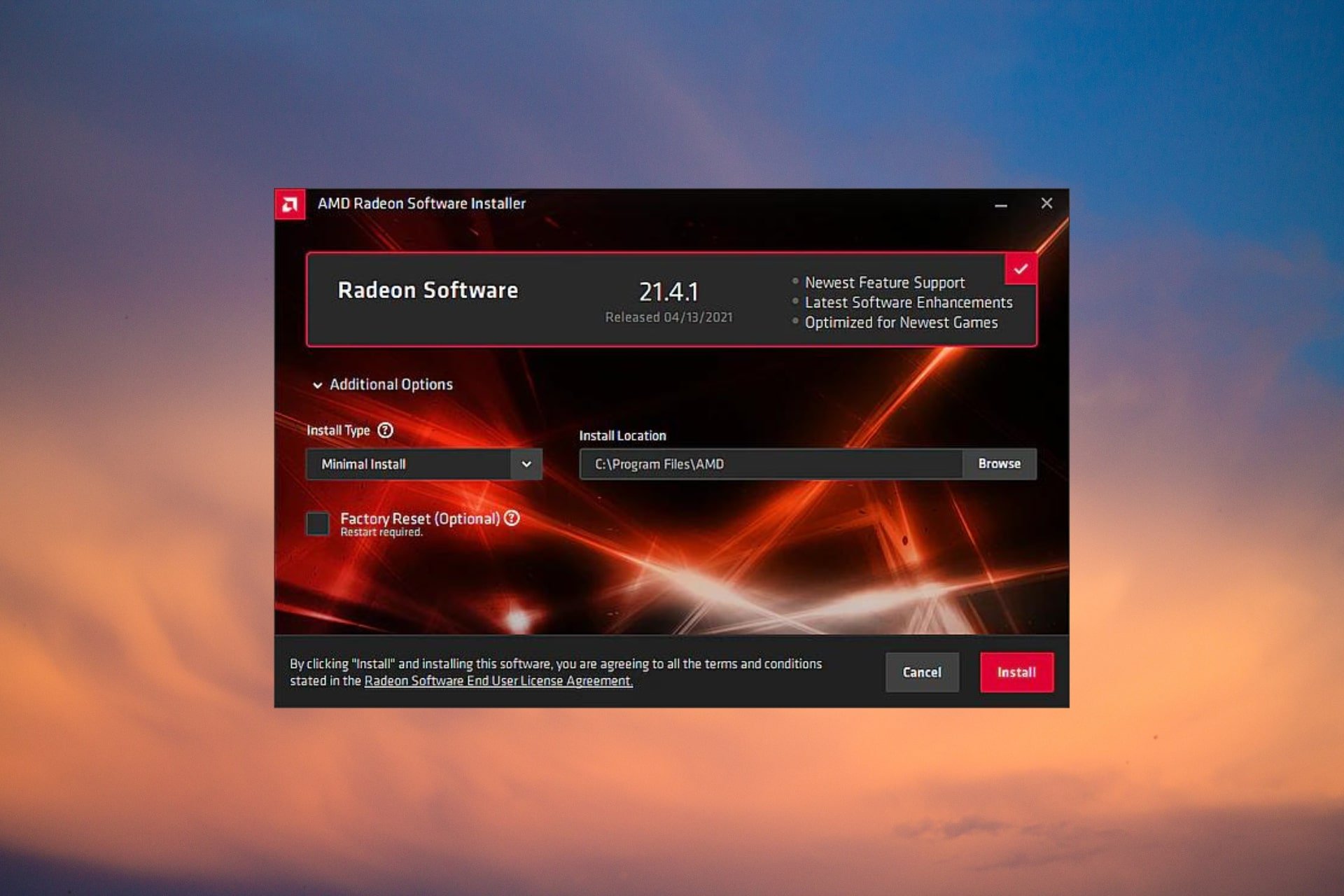
يعد تحديث برنامج تشغيل AMD أداة شائعة تحدد بطاقات الرسوم والشرائح وإصدار Windows الحالي لجهاز الكمبيوتر الخاص بك.
بمجرد أن يحدد هذا البرنامج مواصفات جهاز الكمبيوتر الخاص بك ، فإنه يقوم مباشرة بتنزيل حزم برامج التشغيل الأكثر توافقًا وأحدثها على نظامك بحيث يكون كل ما عليك فعله هو تثبيتها.
هل يمكنني تنزيل أداة تحديث برنامج التشغيل AMD على جهاز الكمبيوتر الخاص بي؟
يمكن لمستخدمي الإصدارات التالية من Windows تنزيل أداة تحديث برنامج التشغيل AMD بسهولة لتثبيت أحدث برامج تشغيل AMD على أجهزة الكمبيوتر الخاصة بهم مباشرة:
- الإصدار 1809 من Windows 10 64 بت وإصدارات أخرى.
- إصدار Windows 11 21H2 والإصدارات الأخرى.
إذا كنت تستوفي المعايير التالية ، يمكنك بسهولة تنزيل أداة تحديث برنامج التشغيل AMD باتباع الإرشادات أدناه.
إذا لم يكن لديك أي من الإصدارات المذكورة أعلاه من Windows مثبتة على جهاز الكمبيوتر الخاص بك ، فلا داعي للقلق لأنه لا يزال بإمكانك تثبيت أحدث برامج تشغيل AMD بدون أي برامج.
كيف يمكنني تنزيل أداة تحديث برنامج التشغيل AMD وإعدادها؟
- انتقل إلى موقع AMD Drivers الرسمي ، ثم انقر فوق خيار DOWNLOAD NOW الموجود على الشاشة الرئيسية.
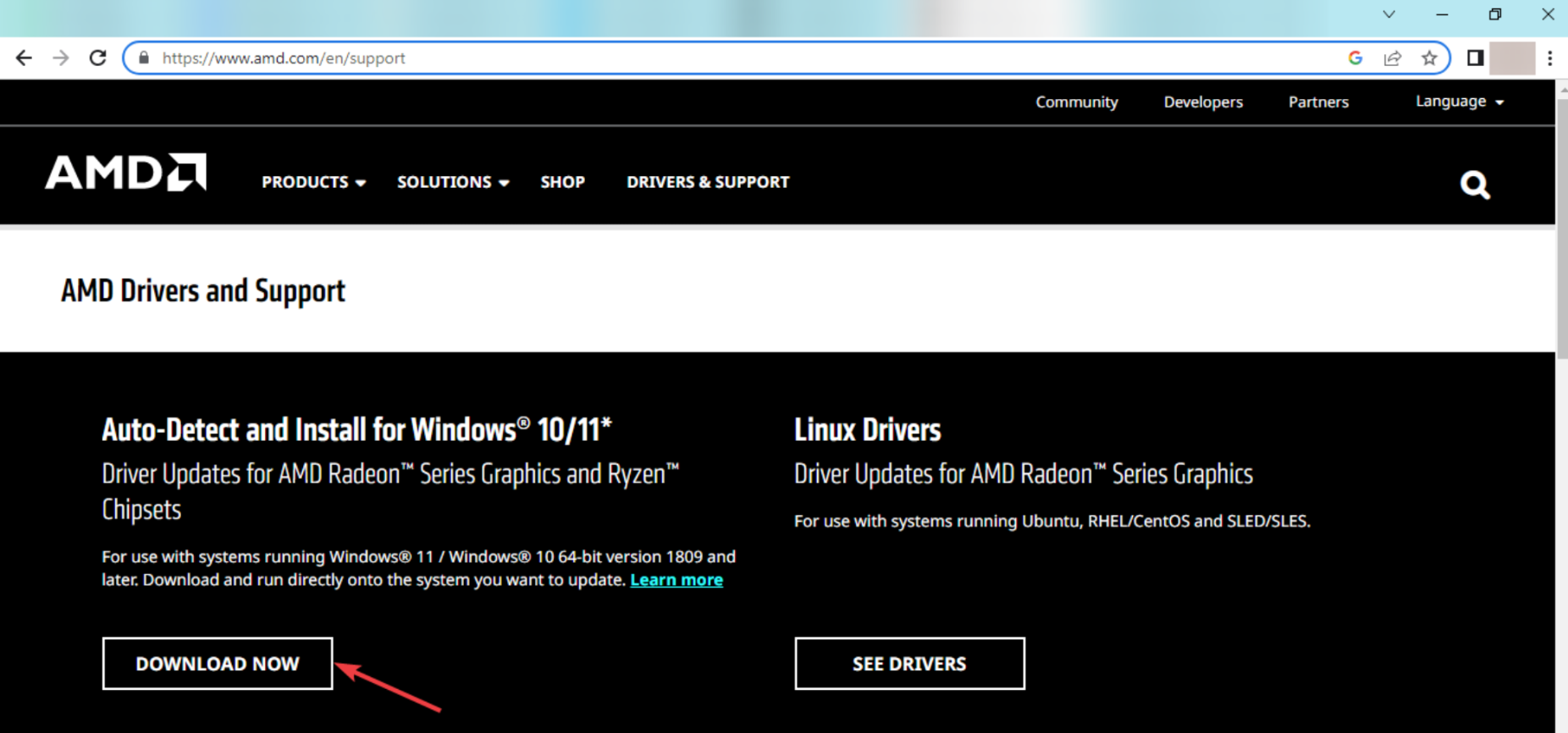
- بمجرد الانتهاء من التنزيل ، أدخل مجلد التنزيلات على جهاز الكمبيوتر الخاص بك وانقر نقرًا مزدوجًا فوق الملف الذي تم تنزيله لتثبيت التطبيق.
- بمجرد تشغيل ملف التثبيت ، سيتم تشغيل أداة تحديث برنامج تشغيل AMD تلقائيًا والتحقق من توافق جهاز الكمبيوتر الخاص بك.
إذا كنت تقوم بتثبيت برامج تشغيل AMD يدويًا أو فشلت في تثبيتها ، يمكنك مراجعة دليلنا لإصلاح خطأ تثبيت برنامج تشغيل رسومات AMD على نظام التشغيل Windows 11 .
كيف أستخدم أداة برنامج تشغيل AMD؟
- افتح تطبيق AMD Auto-Detect and Install Tool .
- في الشاشة الرئيسية ، أدخل علامة تبويب النظام .
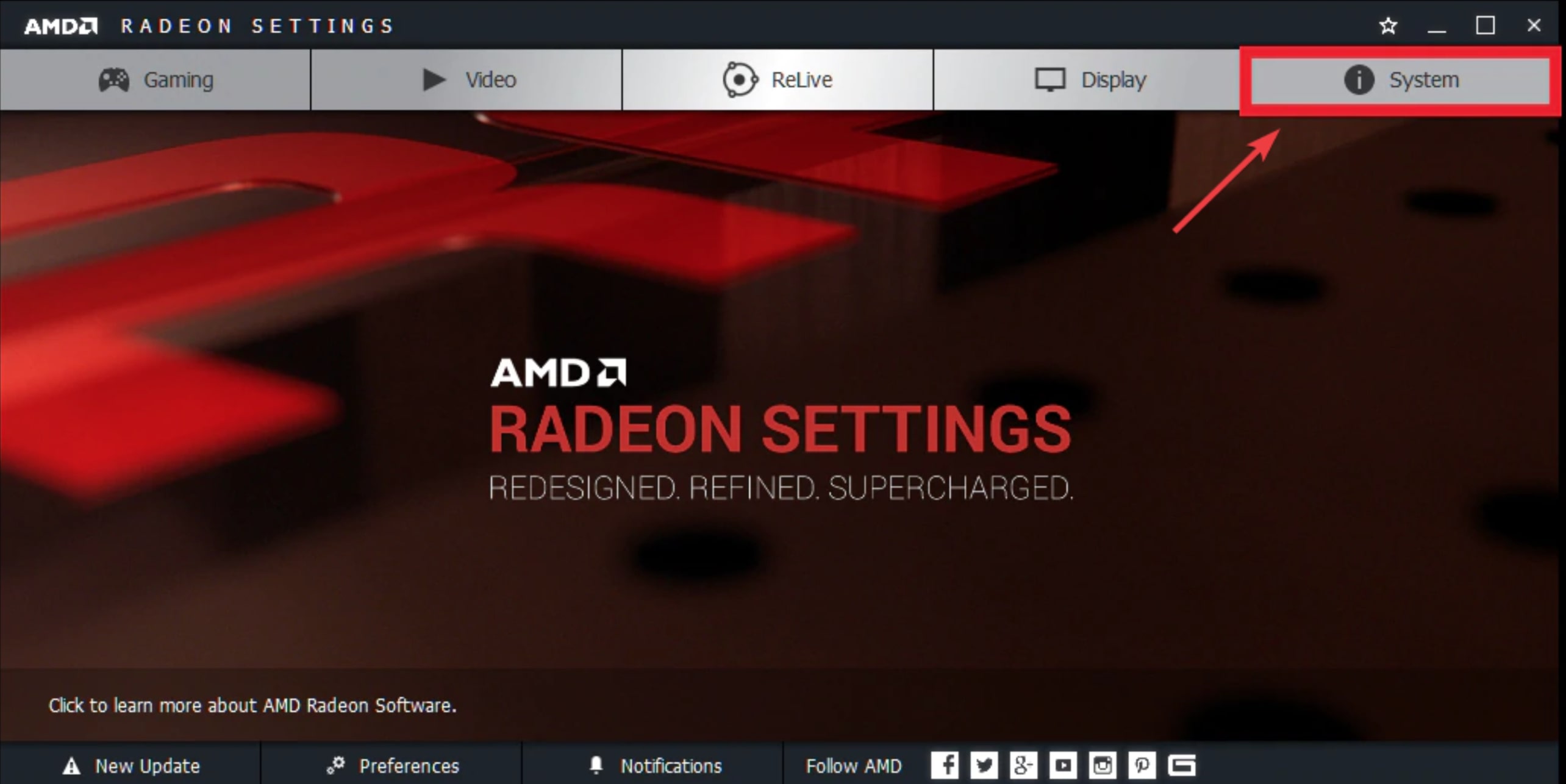
- داخل علامة التبويب “النظام” ، انقر فوق علامة التبويب ” نظرة عامة ” هنا لعرض مواصفات وحدة معالجة الرسومات ووحدة المعالجة المركزية للكمبيوتر الخاص بك.
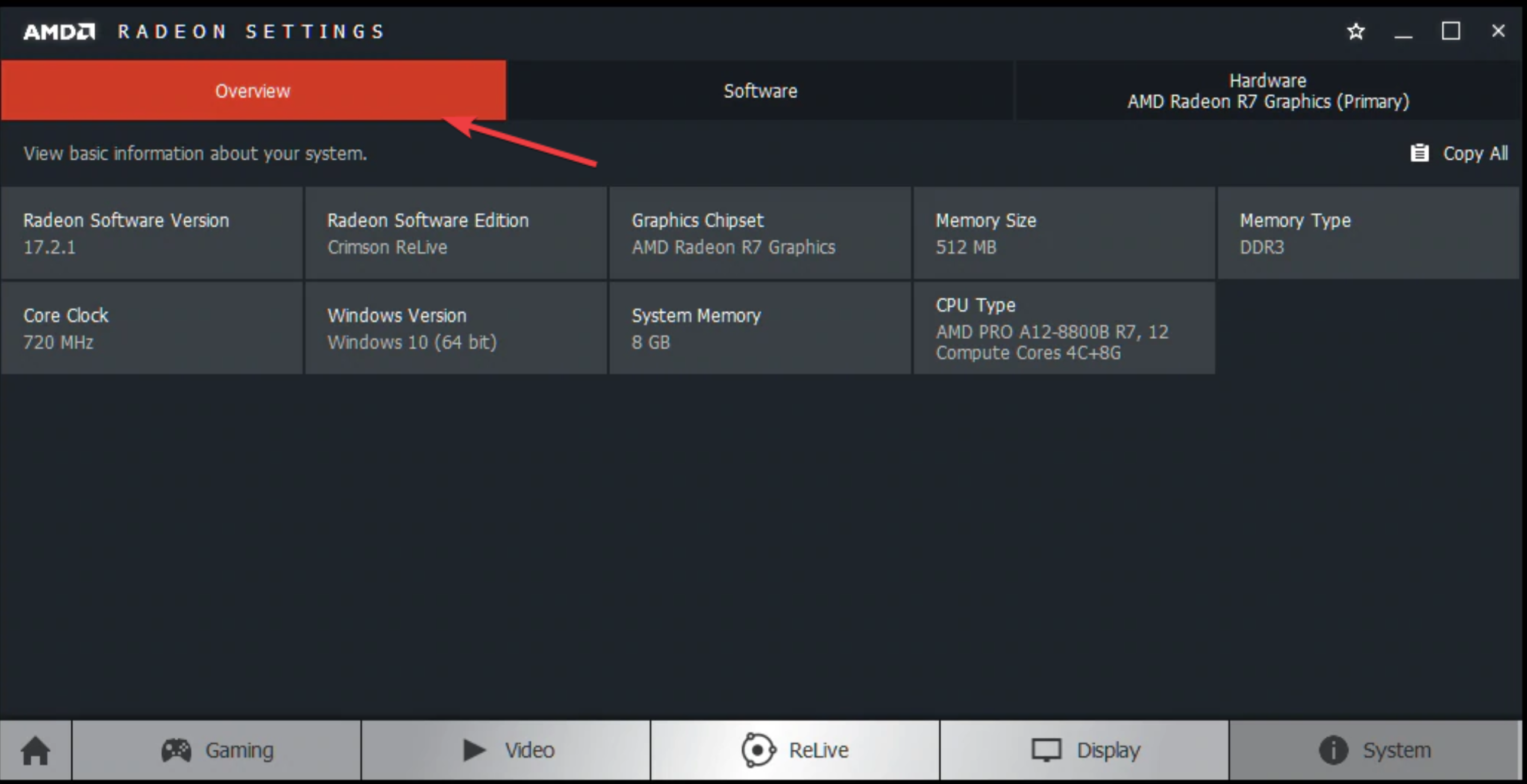
- يمكنك أيضًا عرض برامج التشغيل الاختيارية وأحدث حزم برامج التشغيل الموصى بها لوحدات معالجة الرسومات الفردية المحددة في النظام ضمن قسم AMD Software Installer – Radeon Graphics .
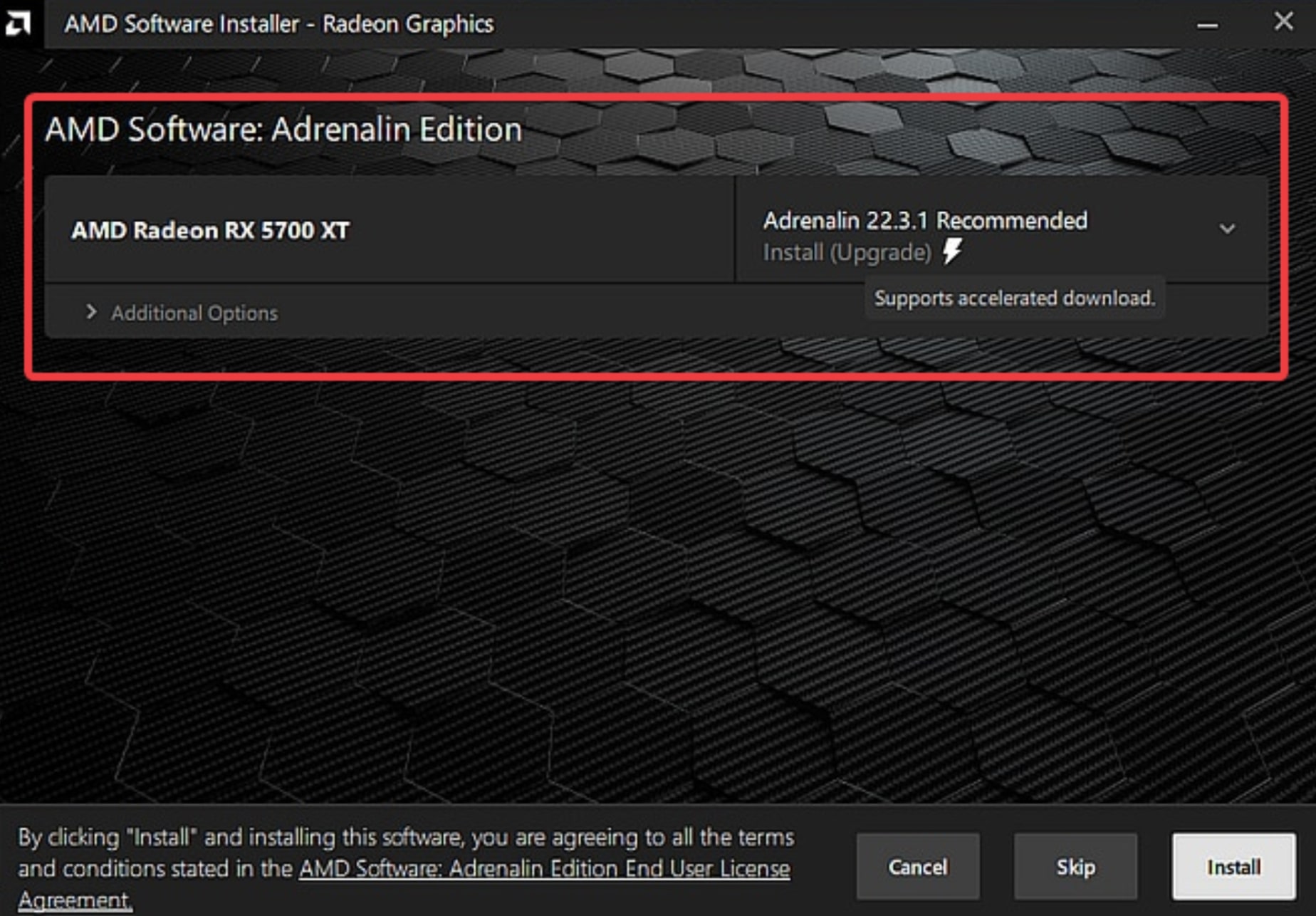
- داخل قسم AMD Chipset Drivers ، ستصادف قائمة بالمكونات التي تفي بالمعايير للتحديث بعلامة اختيار. من أجل ضمان التثبيت الكامل ، يوصى بالتحقق من جميع الخيارات.
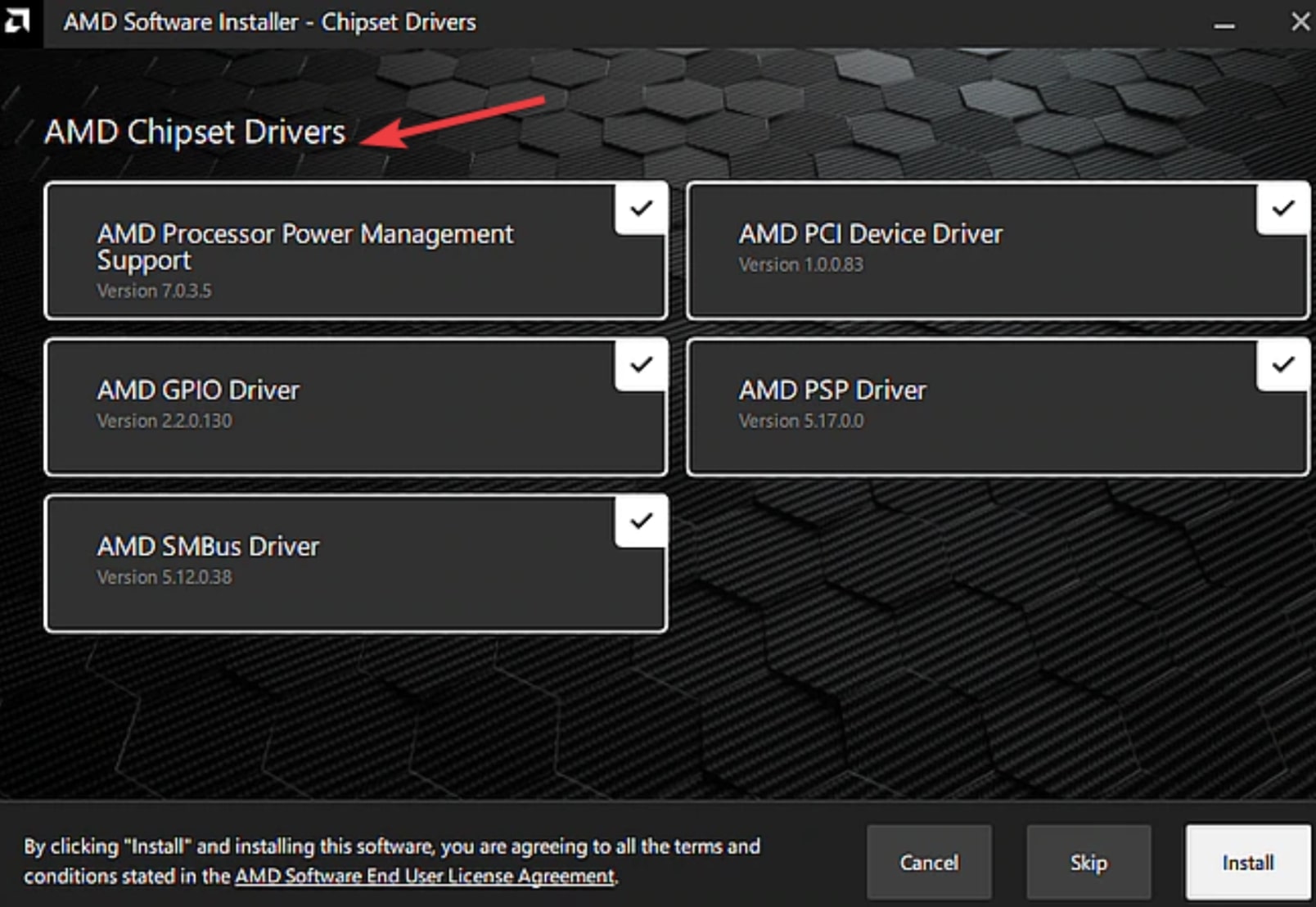
الآن لم تعد بحاجة إلى البحث عن أحدث برامج التشغيل وتثبيتها يدويًا ؛ ما عليك سوى تنزيل وإعداد أداة تحديث برنامج تشغيل AMD. بمجرد تشغيل الأداة على جهاز الكمبيوتر الخاص بك ، يجب عليك تشغيل عمليات تثبيت بسيطة للحصول على أحدث برامج التشغيل وأكثرها توافقًا.